Активные обыватели компьтерных пространств часто сталкиваются с потребностью смены основного диска. Продвинутые пользователи нередко хотели бы использовать две операционные системы. Есть 2 жестких диска. Один основной (С которого грузится загрузчик, на него мы устанавливаем свою операционную систему, необходимые программы и утилиты), другой (чаще всего D) — второстепенный.
Необходимо их должности поменять местами. Если вы с этим столкнулись, не надо теряться. Существует два способа: программный и механический.
Программный способ делается очень даже легко легко, посредством выполнения простого алгоритма:
В самом начале загрузки компьютера зайдите в BIOS нажатием клавиши F2 или Delete (это зависит от версии).
Затем вам нужно выбрать позицию — BIOS Features Setup
Далее, нажатием левой кнопки мыши, кликните на Boot Sequencе.
Теперь вам остается только в разделе Hard disk drivers указать, какой диск из имеющихся, будет основным. Для этого найдите основной жесткий диск и присвойте ему название First primary. А второму диску выберите Second primary.
Меняем расположение установки программ | PCprostoTV
Теперь перезагрузите компьютер. После перезагрузки он опознает, какой из hard disk-ов был установлен вами в качестве основного.
Второй способ – это механический или физический, который предполагает непосредственную работу с хардами. Если вы рассмотрите жесткие диски с тыльной стороны, то сможете заметить там, так называемую перемычку, которая находится в определенной позиции. Будьте внимательны. На основном харде ее необходимо установить в первую позицию, вот такую — | : : : , на втором – во вторую , схематически это будет выглядеть так — : | : : Этим вы укажите вашему компьютеру, какой хард будет в качестве основного, а какой в качестве второстепенного.
Основной и логический разделы жесткого диска: их суть и преобразование из одного типа в другой
Разделы жесткого диска (они же называемые томами, они же партиции от англ. partition) могут быть основными и логическими. Другое название основного типа раздела диска – первичный. Основные (или первичные) разделы диска используются для запуска операционной системы.
Это системный раздел С, где непосредственно установлена Windows, и небольшой раздел с зарезервированным пространством (100 Мб, 350 Мб или 500 Мб), который, начиная с версии 7, создается для нужд операционной системы. Логические разделы диска от основных функционально не отличаются. Что на основных, что на логических разделах диска – и там, и там хранится информация. Отличие заключается в том, что с логического раздела диска невозможен запуск Windows. Если превратить системный раздел С из основного в логический, Windows не во всех, но в большинстве случаев сможет полноценно функционировать.
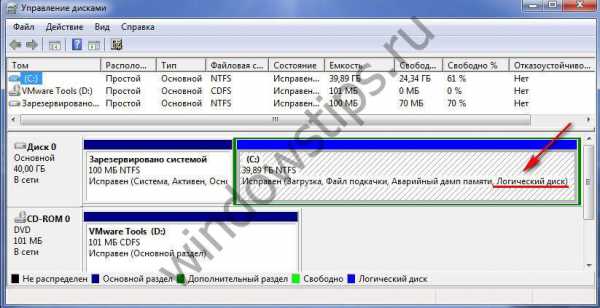
Но она во всех подряд случаях не захочет загружаться, если логическим сделать ее технический небольшой раздел с зарезервированным пространством, где, в частности, хранятся данные загрузки.
Как перенести Рабочий стол на диск D
Ниже в деталях поговорим о сути основных и логических разделов жесткого диска, а также рассмотрим способы преобразования их типа из одного в другой и наоборот.
1. Лимит числа основных разделов на диске
На одном жестком диске должно быть не более 4-х основных разделов, если при этом нет логических. Если встает необходимость в создании более 4-х разделов диска, создаваемый 4-й раздел и все последующие разделы должны быть логическими. Так, после созданной тройки основных разделов 4-й раздел, называемый дополнительным или расширенным, будет представлять собой нечто контейнера, который, в свою очередь, можно делить на множество логических разделов.
2. Формирование основных и логических разделов
Штатная утилита управления дисками Windows не предоставляет пользователю возможность выбора типа раздела диска. Утилита сама обеспечивает оптимальный для большинства случаев расклад. Первые 3 создаваемых ею раздела – основные по умолчанию. А, начиная с 4-го, все создаваемые утилитой разделы автоматически создаются как логические.
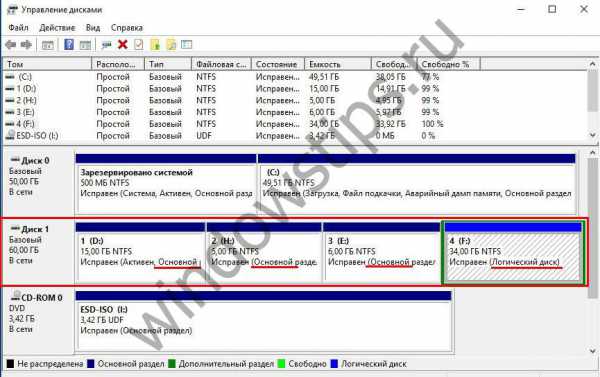
По точно такому же принципу работает и сторонний менеджер дискового пространства – программа AOMEI Partition Assistant. Первые три раздела с настройками по умолчанию создаются как основные, а, начиная с 4-го – как логические. Но, в отличие от штатной утилиты Windows, AOMEI Partition Assistant предусматривает расширенный режим настроек создания раздела диска, где можно вручную выбрать для первой тройки создаваемых разделов основной или логический тип.
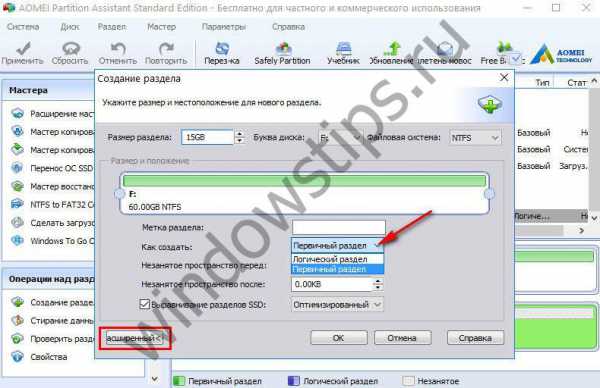
Еще один почитатель шаблонных предустановок – программа Paragon Hard Disk Manager. Ее настройки создания раздела диска по умолчанию тоже заточены под формирование первой тройки разделов как основных. И, как в предыдущей программе, при создании первой тройки разделов можно вручную сменить предустановленный основной тип на логический, значимый в программе как расширенный.
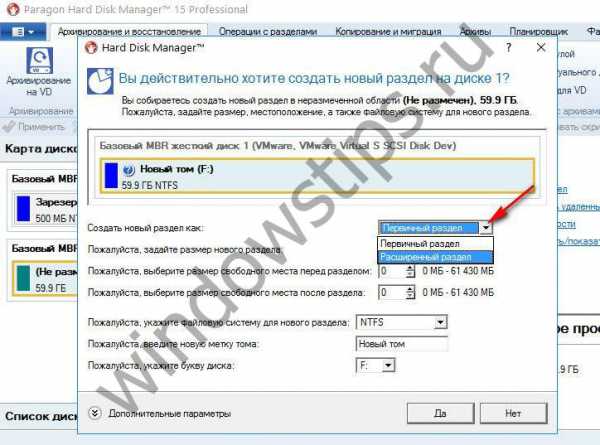
А вот программа Acronis Disk Director шаблонных параметров не придерживается. Форма создания нового раздела диска по умолчанию предусматривает создание логического раздела. Параметры типа раздела необходимо переназначить вручную – для создания основного раздела, соответственно, поставить галочки возле надписи «Основной» и возле надписи «Активный», если формируется раздел для Windows.
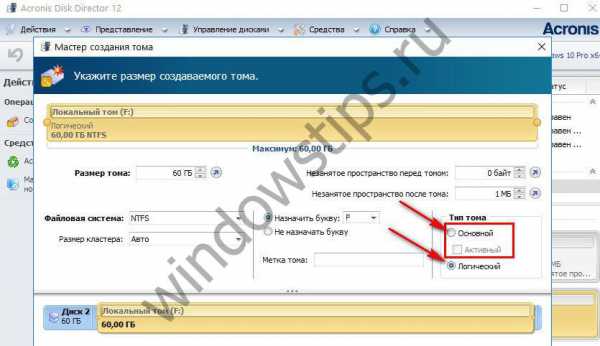
3. Зачем менять логический раздел диска на основной и наоборот
В каких случаях может возникнуть необходимость в смене логического типа раздела диска на основной и наоборот? Необходимость в проведении первой операции – это, как правило, те самые случаи неудачных экспериментов с преобразованием системных разделов Windows из основных в логические. Это также случаи возникновения проблем с установкой Windows, когда на жестком диске изначально были созданы только лишь логические разделы.
Необходимость в обратной операции – в преобразовании основного раздела в логический – возникает тогда, когда основных разделов на диске оказывается больше, чем нужно для конкретных ситуаций. Например, в случае восстановления Windows из резервной копии на раздел, отличный от исходного.
Речь идет о переносе системы на другой, уже распределенный жесткий диск, где необходимо сохранить структуру и данные несистемных разделов, а на системный раздел восстановить из резервной копии «обжитую» Windows. Если жесткий диск имеет 4 основных раздела без логических или 3 основных, а все остальные являются логическими, программы для резервного копирования в некоторых случаях откажутся выполнять операцию по восстановлению Windows.
Поскольку в составе резервной копии может содержаться не один системный раздел С, а еще и упомянутый выше технический раздел с зарезервированным пространством для нужд Windows. Этот небольшой раздел и системный раздел С по итогу завершения операции восстановления, будь она возможна, разделили бы основной раздел назначения на два раздела, при этом также основных. И таким образом нарушилось бы правило – или 4 основных раздела без логических, или 3 основных раздела, а все остальные логические. В этом случае проблема решается так: один из несистемных разделов, где хранятся пользовательские данные, преобразуется из основного в логический, каким, по сути, он и должен быть.
Вам может быть интересно: Как узнать ключ продукта Windows 10
4. Установка Windows на логический раздел диска
При наличии на жестком диске основных разделов, даже если Windows целенаправленно устанавливать на логический раздел, операционная система сама в процессе установки преобразует его в основной. Windows даже выкрутится из ситуации, когда лимит основных разделов будет исчерпан. Она просто обустроит себе технический раздел на любом доступном основном разделе.
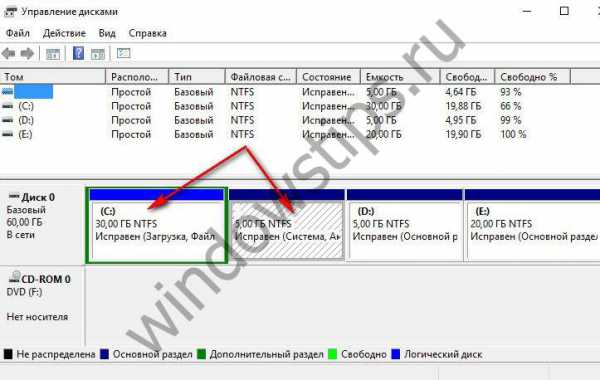
А вот если на жестком диске будут только лишь логические разделы, Windows на этапе выбора раздела диска устанавливаться не захочет. Проще всего дела будут обстоять, если на диске нет данных или они не представляют важности. В этом случае проблема легко решается подручными средствами самого установочного диска операционной системы. Существующие логические разделы диска удаляются кнопкой «Удалить»,
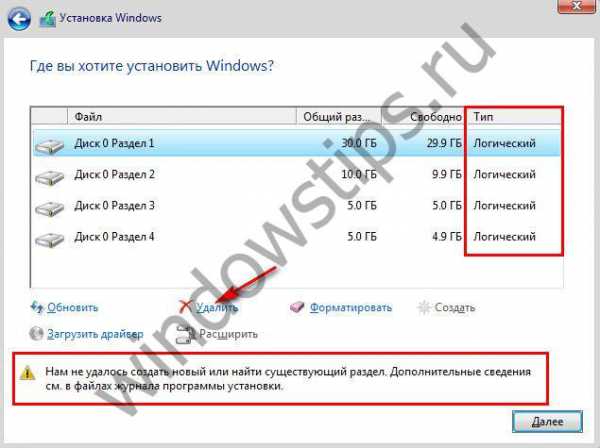
а на их месте формируются новые разделы с помощью кнопки «Создать».
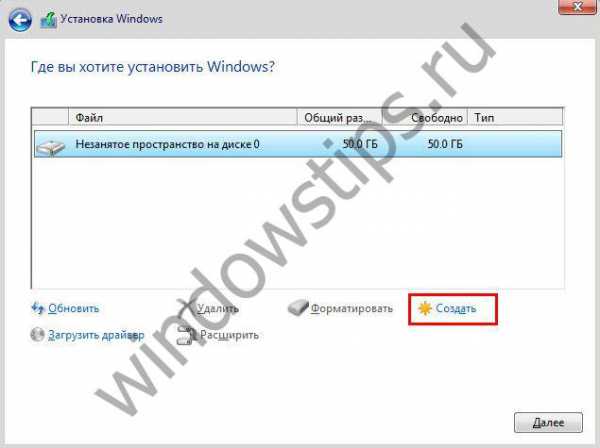
На диске установки Windows 7 для доступа к этим кнопкам нужно жать опцию «Настройка диска».

Если делить диск на разделы не нужно, например, когда это 60-гигабайтный SSD, можно не создавать никаких разделов, а устанавливать Windows прямо на «Незанятое место на диске».

Но когда на жестком диске имеется большой объем данных, в таком случае без специальных программ для работы с дисковым пространством не обойтись. Необходимо раздел, на который планируется установка Windows, преобразовать из логического в основной.
5. Программа Acronis Disk Director 12 для решения поставленных задач
Назначенный при создании раздела основной или логический тип впоследствии изменить штатной утилитой управления дисками Windows невозможно. Для этого потребуется прибегнуть к более функциональным решениям в виде сторонних программ для работы с дисковым пространством компьютера, которые смогут провести операцию без удаления раздела, с сохранностью его данных. На фоне конкурентов в плане назначения разделам диска основного или логического типа Acronis Disk Director 12 выгодно отличается наличием «защиты от дурака». Тогда как, например, Paragon Hard Disk Manager бездумно согласится на эксперимент по преобразованию технического раздела Windows из основного в логический, Acronis Disk Director заботливо предупредит обо всех негативных последствиях планируемой операции.

Acronis Disk Director 12 настолько умная программа, что даже если эту операцию подтвердить, произойдет лишь эффект проведения операции, так сказать, обманка для «особо настойчивых». По-настоящему ничего не будет изменено, и после перезагрузки Windows технический раздел системы останется, как и прежде, основным.
Для критических случаев, когда Windows не загружается или попросту еще не установлена, Acronis Disk Director 12 в своем интерфейсе предусматривает создание загрузочного носителя.

После приветственного окошка выбираем «Windows-подобное представление» загрузочного носителя.
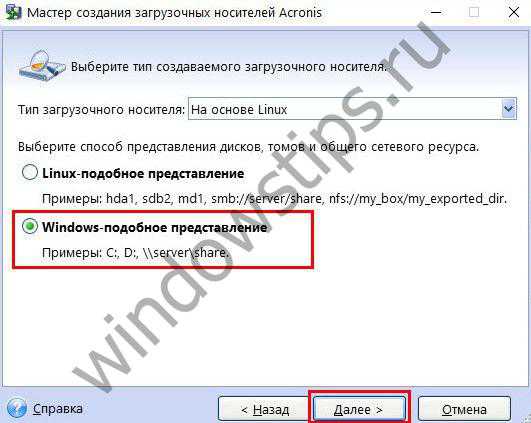
Пропускаем этап с параметрами ядра Linux.
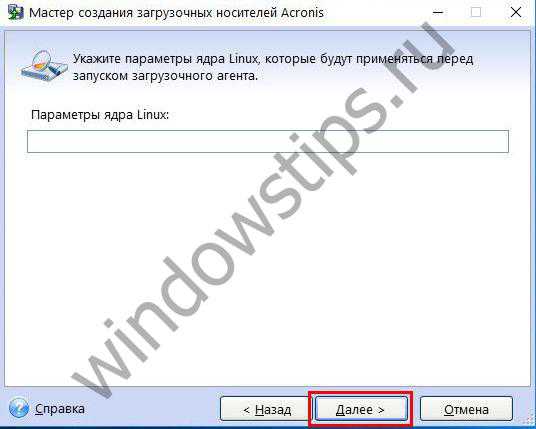
Выбираем загрузочный носитель с поддержкой UEFI для компьютеров на базе этой BIOS или ограничиваемся обычной версией для 32-разрядных систем. Вариант выбора принципиален только для BIOS UEFI.

Далее определяемся с типом носителя и следуем соответствующим шагам мастера для завершения процесса.

Наконец, выставляем в BIOS приоритет загрузки с выбранного носителя и запускаем Acronis Disk Director 12.

6. Преобразование основного раздела диска в логический и наоборот
В окне Acronis Disk Director 12, будь это окно десктопной программы, или это интерфейс установочного носителя, выбираем нужный раздел диска. Выбирать можно хоть в таблице разделов диска вверху, хоть в визуальном их представлении внизу. Вызываем на разделе контекстное меню. Если это основной раздел, выбираем функцию «Преобразовать в логический».
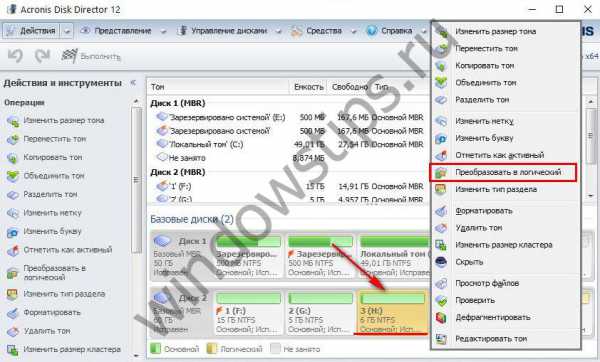

Применяем ожидающую операцию.
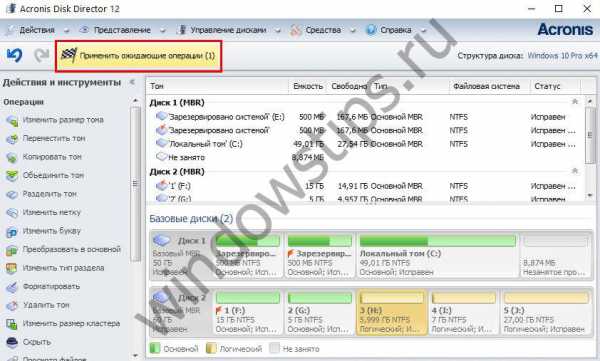
Еще раз подтверждаем решение нажатием кнопки «Продолжить».
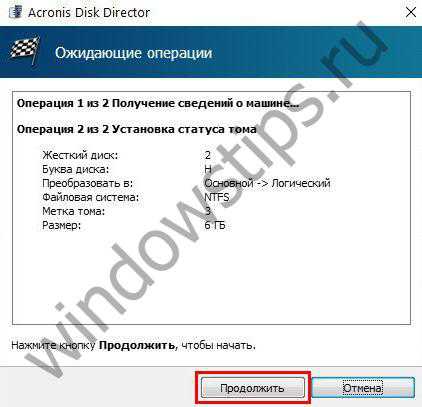
Раздел преобразован в логический.
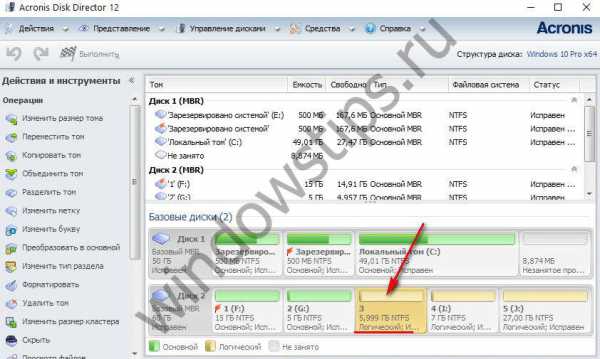
Аналогично происходит операция по преобразованию логического раздела диска в основной. На выбранном логическом разделе в контекстном меню выбираем функцию «Преобразовать в основной».
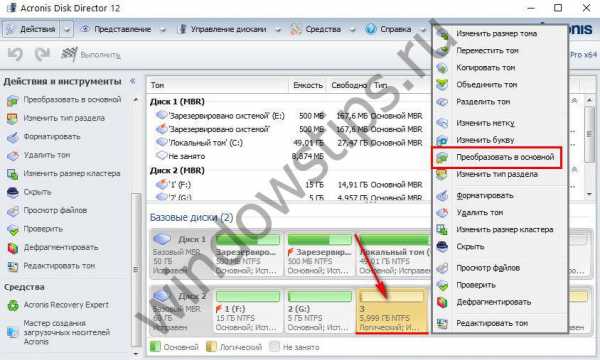
В отдельных случаях возвращения техническому разделу Windows основного типа таким путем потребуется дополнительно осуществить восстановление загрузочного сектора.
В завершение
Завершить эту статью хотелось бы напутствием для новичков, которые собираются экспериментировать с дисковым пространством компьютера. Проверять потенциал профессионального софта в этой области не обязательно на физическом диске компьютера. Для этих целей средствами Windows (в той же утилите управления дисками) можно создать виртуальный VHD-диск, инициализировать его и уже с ним проводить разного рода эксперименты.
Как преобразовать логический диск обратно в основной
На днях получил сообщение от пользователя: Здравствуйте, можете мне помочь? Скачал акронис и изменил основной диск на логический, после изменение типа локального диска С из основного на логический ноутбук вообще не грузится, понимаю глупо поступил, можно ли через BIOS или еще какой нибудь программы восстановить диска основным, не входя в Win 7? У меня только один локальный диск без разделов.
Ниже опубликуем ответ как преобразовать логический диск обратно в основной.
Нам нужно создать загрузочную флешку с Acronis Disk Director или записать на диск и загрузить реанимационный диск под BIOS.
Устанавливаем и запускаем UltraISO, в меню программы выбираем Файл — Открыть, указываем путь к образу Live CD/USB (SV_Micro_PE.iso).
В меню выбираем Инструменты — Записать образ CD — Записать, чтоб записать на компакт диск.
Для записи на USB флешку — Самозагрузка — Записать образ жесткого диска, в поле Disk Drive выбираем флешку, метод записи USB-HDD+, нажимаем кнопку Форматировать — Записать.
После выхода, должен загружаться Live CD/USB с Acronis.
Запускаем утилиту Acronis Disk Director, в ней выбираем логический раздел жесткого диска который нужно преобразовать в основной.
В меню выбираем Диск — Дополнительно — Преобразовать (Правой кнопкой мыши кликаем по разделу, выбираем преобразовать), файловая система тут нечего не меняем, тип выбираем основной и ОК.Аналогичным способом делаем раздел активным, если по каким то причинам он таким не является.
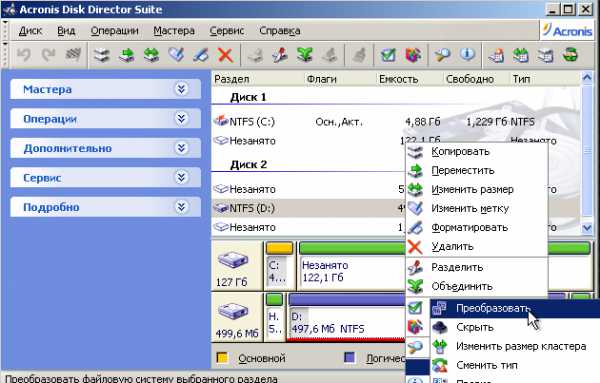
После в меню выбираем Операции — Выполнить.
Набираемся терпения и ждем.
Для тех кто боится потерять данные может скопировать их на внешний носитель с помощью
В некоторых случаях может понадобится восстановить загрузочный сектор операционной системы Windows, как это сделать можно узнать здесь:
Смотрите также


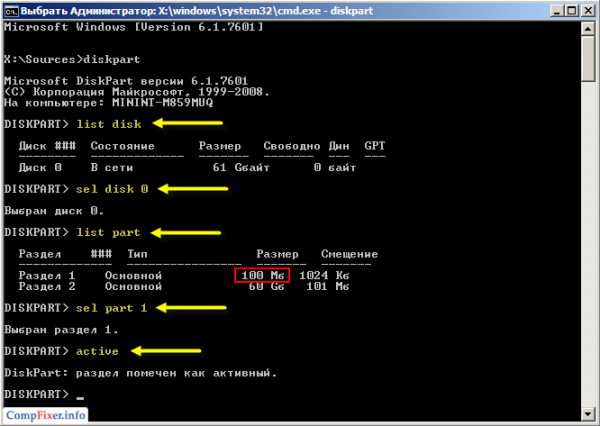





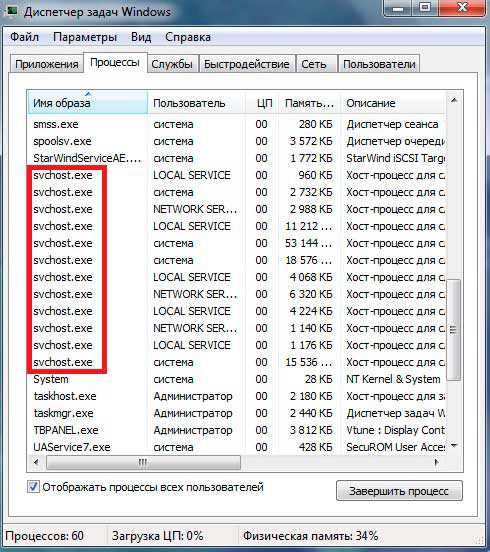


Copyright (c) HTFI. Копирование информации разрешено, при условии указания активных ссылок на источники.
Источник: htfi.ru
Как сделать диск D основным на windows 7?
Правой кнопкой мыши нажать «Мой компьютер»=> Управление => Управление дисками => на нужном диске нажать правую кнопку мыши => Изменить букву диска.
PS. Многие установленные программы перестанут работать.
Лично не пробовал, т.к. мне не надо. Может вы и правы. Ориентируюсь на сайт майкрософта https://docs.microsoft.com/. Читать дальше
мат-мех СПбГУ · 23 июл 2022
Основной вопрос — ЗАЧЕМ?? Если просто мало места — можно либо перетащить часть папок, либо поменять размеры дисков. Для простоты — последовать совету о слиянии в один диск. Если диск С начинает сыпаться, то можно напрячься и перетащить систему, переименовав диски, но это кривой путь. Лучше в таком случае сохранить файлы снаружи, удалить первый раздел, заново установить. Читать далее
Здесь был графический дизайнер и фотограф с богатым практическим опытом эникейщика. · 2 янв 2022
Для чего вам это нужно? Судя по размеру, C и D это не физические диски, а логические на одном носителе. Просто смена буквы в названиях разделов ничего не даст. Вам не хватает места на диске C? Забекапте всё важное и перераспеределите незанятое пространство между разделами. Можете все данные с диска D временно перенести на внешний наситель. Очистить его.
Удалить раздел. Читать далее
Источник: yandex.ru
Как сделать главным другой диск
Откройте диалоговое окно «Управление компьютером». На левой панели в разделе Запоминающие устройства выберите Управление дисками. Щелкните правой кнопкой мыши основной раздел, который следует сделать активным, выберите Отметить раздел как активный и нажмите кнопку Да.
- Откройте диалоговое окно «Управление компьютером» и выберите раздел «Запоминающие устройства».
- Выберите «Управление дисками» и щелкните правой кнопкой мыши на основном разделе, который нужно сделать активным.
- Выберите «Отметить раздел как активный» и нажмите «Да», чтобы сделать его главным.
- Для того, чтобы сделать диск D основным, откройте диспетчер дисков и удалите все тома на динамическом диске.
- Щелкните правой кнопкой мыши на диске и выберите «Преобразовать в базовый диск».
- Чтобы поменять местами системный и основной диск, откройте диалог «Выполнить» и введите diskmgmt.msc.
- Выберите нужный диск или раздел, нажмите правую кнопку мыши на флешке и выберите «Изменить букву диска или путь к диску…».
- Чтобы сделать SSD основным, зайдите в BIOS и настройте порядок дисков.
- Чтобы разбить диск С на С и D, кликните правой кнопкой мыши на диске и выберите «Сжать том».
- Чтобы сделать из диска E диск D, удалите букву диска E и назначьте диску D букву E.
- Чтобы перейти на другой диск в cmd, просто введите название диска.
- Динамические диски имеют больше функций, чем базовые, включая возможность создания томов, охватывающих несколько дисков, и создания отказоустойчивых томов.
- Как сделать основной диск D
- Как поменять основной и системный диск
- Как сделать так чтобы SSD основным
- Как поменять местами диск C и D
- Как разбить диск C на D
- Как сделать из диска E диск D
- Как перейти в другой диск
- В чем разница между базовым и динамическим диском
- Как поменять рабочий диск
- Как выбрать приоритет загрузки жесткого диска
- Что ставить на SSD А что на HDD
- Как изменить загрузочный диск
- Как выбрать другой локальный диск
- Как сделать два диска C и D
- Можно ли разбить диск C
- Как сделать чтобы загрузка шла на диск D
- Как создать диск C
- Как сделать жесткий диск основным в биосе
- Как сделать диск основным разделом
- Чем отличается системный диск от основного
- Как создать динамический диск
- Как включить диск D на компьютере
- Как выбрать загрузочный диск в биосе
- Что не любит SSD
- Как создать локальный диск D на Windows 10
- Как переименовать диск F на D
- Почему у меня нет диска D
Как сделать основной диск D
В диспетчере дисков щелкните и удерживайте (или щелкните правой кнопкой мыши) каждый том на динамическом диске, который нужно преобразовать в базовый, а затем выберите Удалить том. После удаления всех томов на диске щелкните его правой кнопкой мыши, а затем нажмите Преобразовать в базовый диск.
Как поменять основной и системный диск
Вызовите диалог «Выполнить» сочетанием клавиш Win + R, введите diskmgmt. msc и нажмите Enter. Найдите нужный диск или раздел, ориентируясь по названию или размеру. Кликните по флешке правой кнопкой мыши и выберите «Изменить букву диска или путь к диску…».
Как сделать так чтобы SSD основным
Для этого понадобится зайти в BIOS, найти там твердотельный носитель и, если этот диск выступает дополнением к жесткому винчестеру — поставить SSD первым в списке. Таким образом ССД станет основным.
Как поменять местами диск C и D
Вот как изменить букву диска:
- Откройте модуль управления дисками с правами администратора.
- В оснастке управления дисками выберите и удерживайте (или щелкните правой кнопкой мыши) том, для которого хотите изменить или добавить букву диска, а затем выберите команду Изменить букву или путь к диску.
Как разбить диск C на D
Для того, чтобы разделить диск C на C и D, кликните правой кнопкой мыши по соответствующему тому (по диску С) и выберите пункт «Сжать том». По умолчанию, вам будет предложено сжать том (высвободить место для диска D, другими словами) на все доступное свободное пространство жесткого диска.
Как сделать из диска E диск D
Нажмите клавиши Win+R (Win — клавиша с эмблемой Windows) на клавиатуре, введите diskmgmt. msc в окно «Выполнить» и нажмите Enter:
- Удалите букву диска E (в управлении дисками выбрать «Изменить букву диска или путь к диску», выбрать букву, нажать «Удалить»).
- Назначьте диску D букву E.
Как перейти в другой диск
Чтобы в cmd перейти на другой диск, нужно просто ввести название диска без команды cd.
В чем разница между базовым и динамическим диском
Динамические диски предоставляют функции, которые не поддерживают базовые диски, такие как возможность создавать тома, охватывающие несколько дисков (распределенные и чередующиеся тома) и возможность создавать отказоустойчивые тома (зеркальные и RAID-5 тома).
Как поменять рабочий диск
Настройки рабочего диска можно изменить в разделе Установки > Рабочие диски:
- Выберите Редактирование > Установки > Рабочие диски (Win) или Photoshop > Установки > Рабочие диски (Mac).
- В диалоговом окне Установки установите или снимите флажок в столбце «Активный», чтобы подключить или отключить рабочий диск.
Как выбрать приоритет загрузки жесткого диска
Включите компьютер и нажмите клавишу для входа в меню настроек BIOS → выберите («Настройки») → нажмите («Загрузить») → задайте приоритеты загрузки для своего устройства.
Что ставить на SSD А что на HDD
Твердотельные диски SSD меньше по объему и более дорогие в пересчете на гигабайт, чем обычные жесткие диски. На SSD, особенно при наличии второго жесткого диска, следует хранить файлы операционной системы, программ, игр — для которых важен быстрый доступ и которые постоянно используются.
Как изменить загрузочный диск
Для этого становимся на пункт «Hard Disk Drives» и нажимаем Ентер. Дальше выставляем очередность жестких дисков, нажимаем клавишу Escape: После этого в меню «Boot Device Priority» можно выбрать жесткий диск, который явялется первым в меню «Hard Disk Drives».
Как выбрать другой локальный диск
Выбрать или изменить диск для хранения истории файлов в панели управления:
- Откройте «Панель управления».
- Измените просмотр на «Мелкие значки» и зайдите в «История файлов».
- Нажмите на «Смена диска».
- Выберите нужный диск и нажмите на «ОК».
Как сделать два диска C и D
Для этого кликните правой кнопкой по «Компьютер» — выберите «Управление». Перейдите в раздел «Управление дисками» — кликните правой кнопкой мыши по диску, который нужно разбить, и нажмите «Сжать том…». В появившемся окне нажмите «Сжать» — Windows разобьет диск на две части.
Можно ли разбить диск C
Нажмите клавиши Win+R на клавиатуре и введите diskmgmt. msc в окно «Выполнить» (клавиша Win — это та, которая с эмблемой Windows). После загрузки утилиты управления дисками, кликните правой кнопкой мыши по разделу, соответствующему вашему диску C (или другому, который нужно разделить) и выберите пункт меню «Сжать том».
Как сделать чтобы загрузка шла на диск D
Для переноса папки «Загрузки» предварительно создайте на диске D папку, в которую вы будете переносить «Загрузки», и затем измените расположение папки через соответствующую вкладку в свойствах папки. Но перед переносом папки вам нужно восстановить ее расположение по умолчанию.
Как создать диск C
Создание и форматирование раздела жесткого диска:
- Откройте средство «Управление компьютером».
- На расположенной слева панели в разделе Запоминающие устройства выберите Управление дисками.
- Щелкните правой кнопкой мыши нераспределенную область на жестком диске, а затем выберите Создать простой том.
Как сделать жесткий диск основным в биосе
Как в биосе (BIOS) поставить жесткий диск первым загрузочным устройством:
- Как зайти в биос (пример материнской платы asus)?
- В этом окне перейдите в пункт «Boot Device Priority».
- В открывшемся окне, в пункте «1st Boot Device» выберите ваш HDD, если нужно загрузится с диска, ставите первым CD-ROM.
Как сделать диск основным разделом
Как сделать раздел на жестком диске активным:
- Откройте диалоговое окно «Управление компьютером».
- На левой панели в разделе Запоминающие устройства выберите Управление дисками.
- Щелкните правой кнопкой мыши основной раздел, который следует сделать активным, выберите Отметить раздел как активный и нажмите кнопку Да.
Чем отличается системный диск от основного
Логические разделы диска от основных функционально не отличаются. Что на основных, что на логических разделах диска — и там, и там хранится информация. Отличие заключается в том, что с логического раздела диска невозможен запуск Windows.
Как создать динамический диск
В окне «Управление компьютером» выберите «Управление дисками». В нижней части окна щелкните правой кнопкой мыши диск, который нужно преобразовать. Затем нажмите кнопку «Преобразовать в динамический диск». Выберите диск, который нужно преобразовать, и нажмите кнопку «ОК».
Как включить диск D на компьютере
Не назначена буква диска:
- Кликните правой кнопкой мыши по этой области. В меню должен быть пункт «Изменить букву диска или путь к диску».
- Нажмите «Добавить».
- Назначьте букву диска. В данном случае это диск D. Нажмите «Ok».
- В результате, данному диску добавиться буква и он отобразиться в проводнике.
Как выбрать загрузочный диск в биосе
Перезагружаем компьютер и как только он начнет загружаться, нажимаем клавишу F11. Появиться окно «Please select boot device:», в котором с помощью стрелок вверх и вниз выбираем нужное нам устройство, с которого мы хотим загрузиться, и подтверждаем свой выбор нажатием на «Enter».
Что не любит SSD
SSD ограничены в циклах перезаписи, и дефрагментация может серьёзно изнашивать диск, уменьшая срок его службы. Поэтому забудьте о разных дефрагментаторах вроде IObit Smart Defrag или Defraggler. Они и на HDD не особо нужны, ведь Windows вполне способна наводить порядок на дисках сама.
Как создать локальный диск D на Windows 10
Создание и форматирование раздела жесткого диска:
- Откройте средство «Управление компьютером».
- На расположенной слева панели в разделе Запоминающие устройства выберите Управление дисками.
- Щелкните правой кнопкой мыши нераспределенную область на жестком диске, а затем выберите Создать простой том.
Как переименовать диск F на D
1. Откройте «Проводник» с ярлыка или нажав клавиши Win+E. В области навигации выберите «Этот компьютер» => выберите диск, который вы хотите переименовать, и нажмите в ленте на «Переименовать». Или нажмите на диск, который вы хотите переименовать правой клавишей мыши и выберите «Переименовать».
Почему у меня нет диска D
Диск D был случайно отформатирован или удален. Это самая распространенная причина. При попытке изменить размер или переформатировать разделы вы можете случайно удалить диск. Следовательно, отображается ошибка отсутствия диска d.
22.04.2023 Как сделать главным другой диск: полезная информация и факты
Иногда возникает необходимость изменить основной диск на компьютере. Это может быть связано с необходимостью ускорить работу системы или освободить место на жестком диске.
Одним из возможных способов изменения основного диска является преобразование динамического диска в базовый. Для этого нужно удалить все тома на диске в диспетчере дисков и преобразовать его в базовый диск. Но при этом могут потеряться данные, поэтому перед выполнением таких действий необходимо сделать резервную копию важных файлов.
Чтобы изменить букву диска или путь к диску, необходимо открыть диалог «Управление компьютером», выбрать раздел «Запоминающие устройства» и перейти к управлению дисками. Затем нужно выбрать нужный диск или раздел и изменить его букву.
Если же требуется сделать SSD основным диском, то для этого нужно зайти в BIOS и поставить его первым в списке твердотельных носителей. Это позволит ускорить работу системы и улучшить ее производительность.
Чтобы разделить диск С на С и D, можно воспользоваться функцией «Сжать том» в диспетчере дисков. При выполнении данной операции необходимо быть осторожным, чтобы не повредить важные данные на диске.
Важно отметить, что существуют два типа дисков — базовые и динамические. Динамические диски позволяют создавать тома, охватывающие несколько дисков, а также отказоустойчивые тома. Однако при этом можно столкнуться с риском потери данных, поэтому необходимо сделать резервную копию перед выполнением любых действий в диспетчере дисков.
Таким образом, изменение основного диска на компьютере может быть полезным при необходимости увеличения производительности системы или освобождения места на жестком диске. Однако при выполнении любых действий в диспетчере дисков необходимо быть осторожным и делать резервные копии важных данных.
Источник: svyazin.ru